Définition ou réinitialisation du mot de passe de machines virtuelles dans des labos (étudiants)
Important
Azure Lab Services sera mis hors service le 28 juin 2027. Pour plus d’informations, consultez le guide de mise hors service.
Cet article explique comment les étudiants peuvent définir/réinitialiser le mot de passe de leurs machines virtuelles.
Au moment de la création du labo, son propriétaire peut activer ou désactiver l’option Use same password for all virtual machines (Utiliser le même mot de passe pour toutes les machines virtuelles). Si cette option est activée, les étudiants ne peuvent pas réinitialiser le mot de passe. Toutes les machines virtuelles des labos ont le même mot de passe, défini par l’enseignant.
Si cette option est désactivée, les utilisateurs doivent définir un mot de passe lorsqu’ils tentent de se connecter à la machine virtuelle pour la première fois. Les étudiants peuvent également réinitialiser le mot de passe ultérieurement, comme expliqué dans la dernière section de cet article.
Si l’option Utiliser le même mot de passe pour toutes les machines virtuelles est désactivée, lorsque les utilisateurs (étudiants) sélectionnent le bouton Connexion sur la vignette du labo de la page Mes machines virtuelles, l’utilisateur voit apparaître la boîte de dialogue suivante, qui permet de définir le mot de passe d’accès à la machine virtuelle :
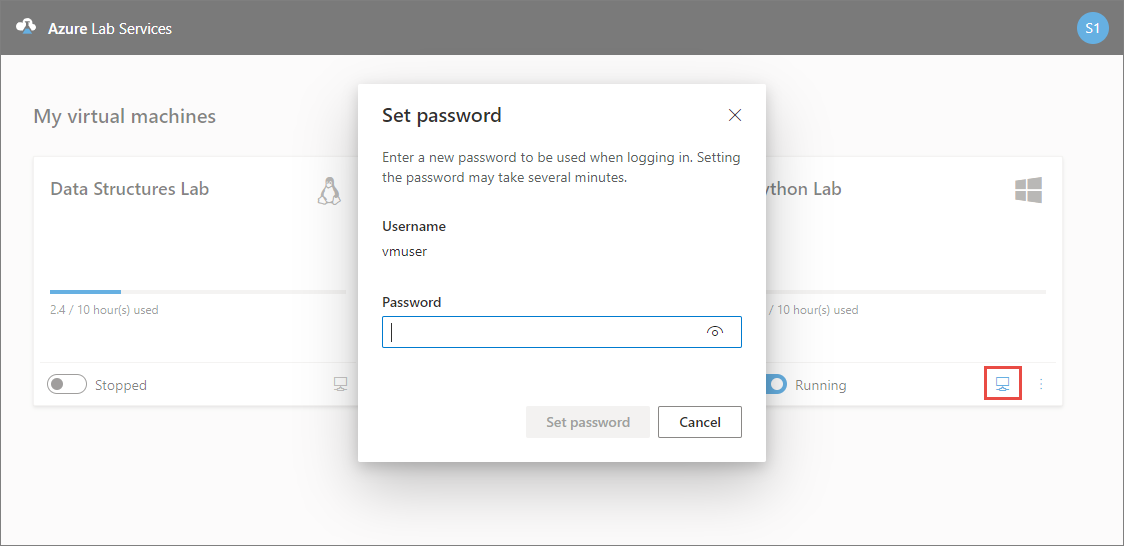
L’étudiant peut également définir le mot de passe en cliquant sur le menu de dépassement de capacité (représenté par trois points verticaux) sur la mosaïque du labo, et en sélectionnant Réinitialiser le mot de passe.
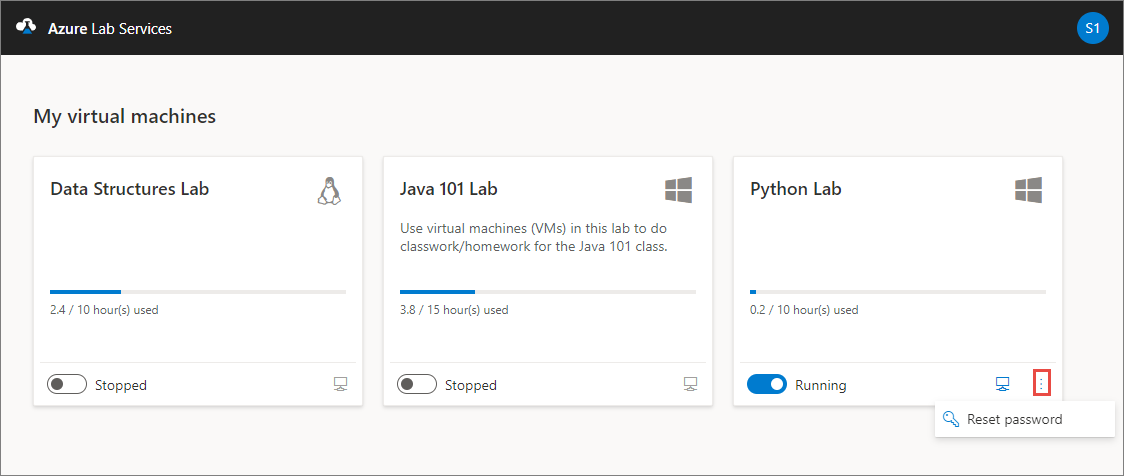
Pour en savoir plus sur les autres options d’utilisation configurables par le propriétaire du labo pour les étudiants, consultez l’article suivant : Configurer l’utilisation par les étudiants.